Samsung 181B, 171S, 171B User Manual [fi, de]
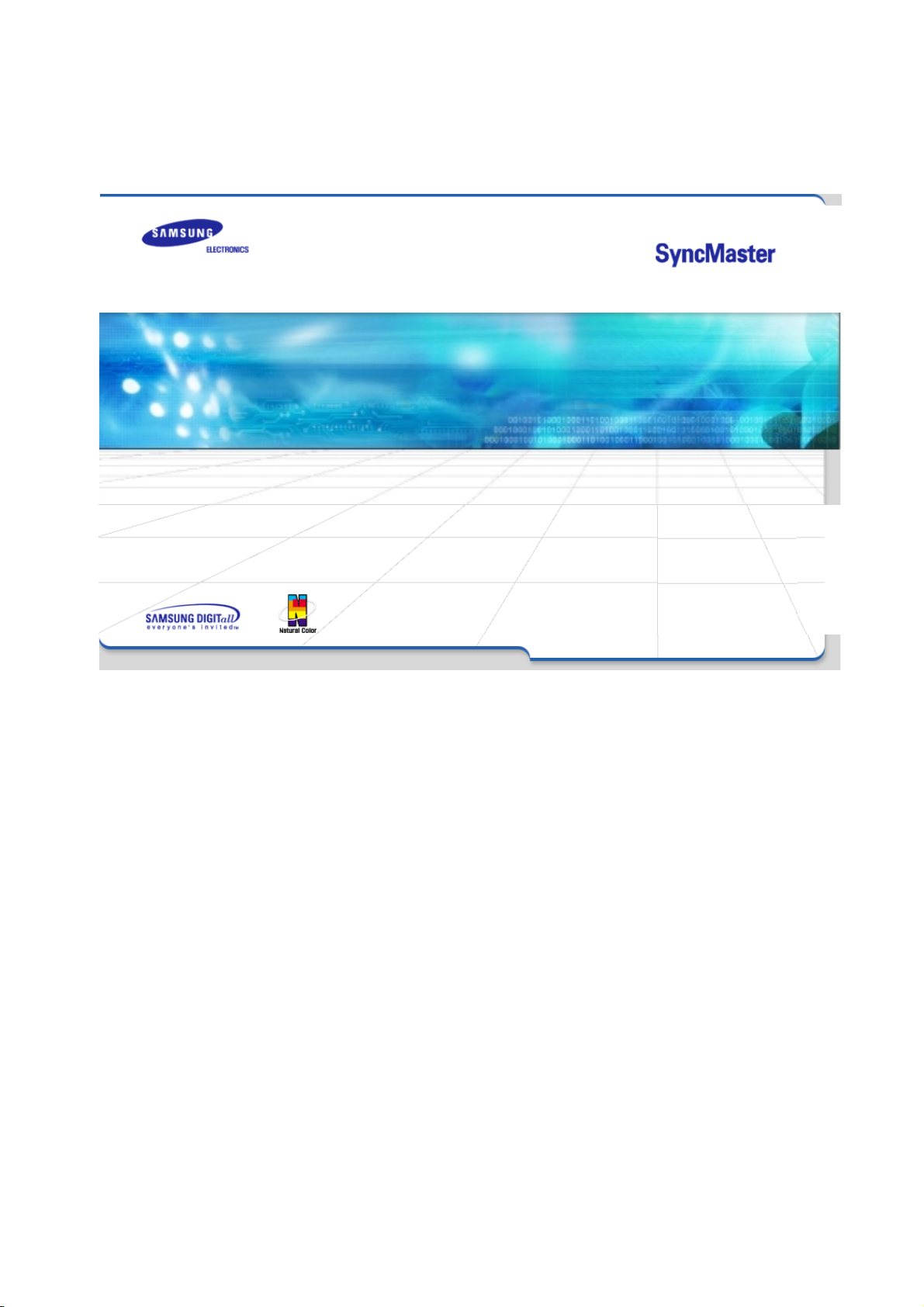
SyncMaster 151S/151B/151BM
TFT-LCD Monitorin
Käyttäjän Opas
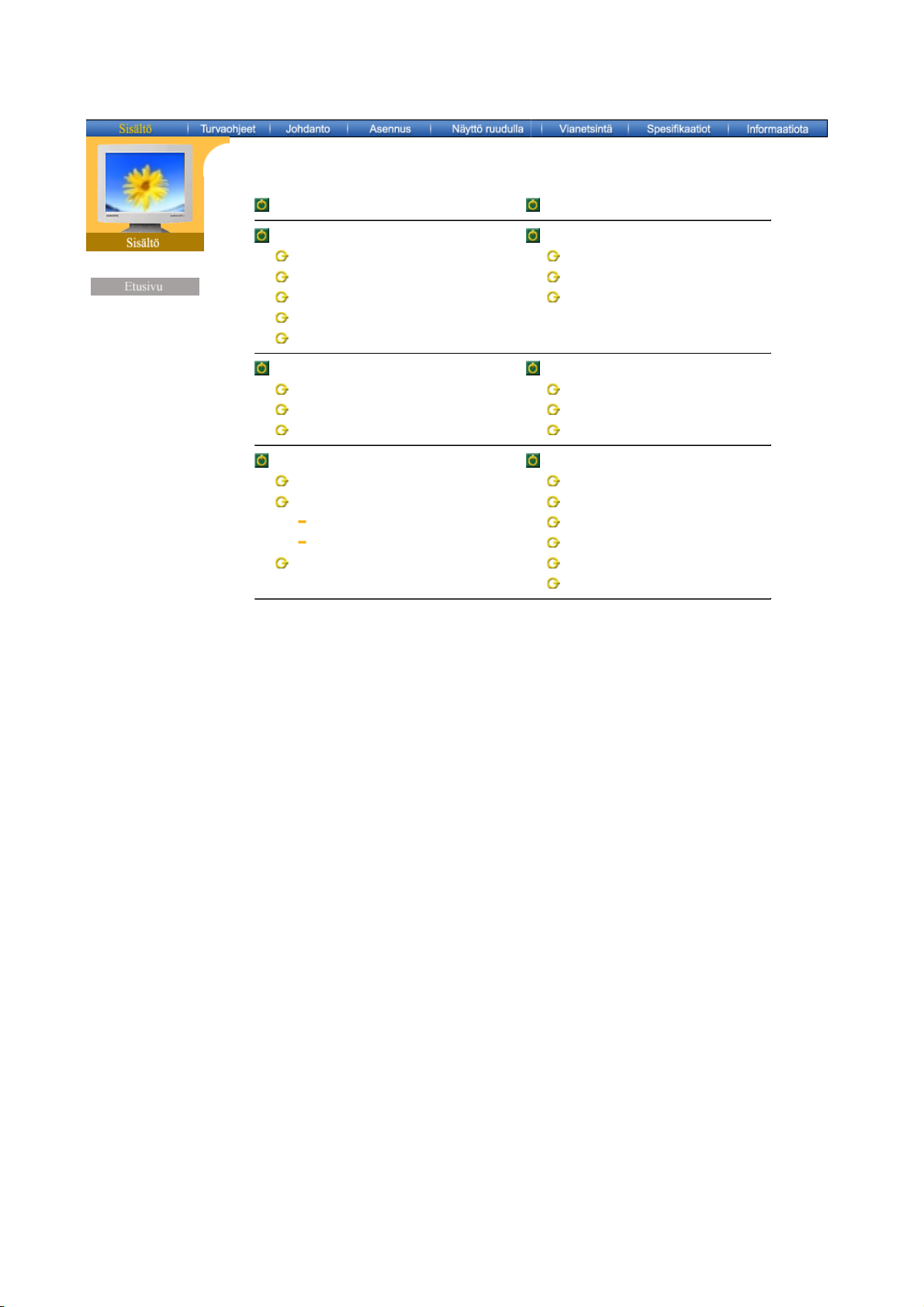
Etusivu > Index
Etusivu Näyttö ruudulla
Turvaohjeet Vianetsintä
Merkkikieli Muistilista
Virta Kysymyksiä ja vastauksia
Asennus Itse tehtyjen ominaisuuksien tarkistus
Puhdistus
Muuta
Johdanto Spesifikaatiot
Purkaminen pakkauksesta Yleisspesifikaatiot
Etuosa Valmiiksi säädetyt näytön toimintatilat
Takaosa Virransäästäjä
Asennus Informaatiota
Monitorin liitäntä Service
Monitorin ajurin asennus Termejä
Windows XP Säädökset
Muut käyttöjärjestelmät Natural color
VESA-standardin mukaisen alustan asennus Paremman näytön saamiseksi
Auktoriteetti
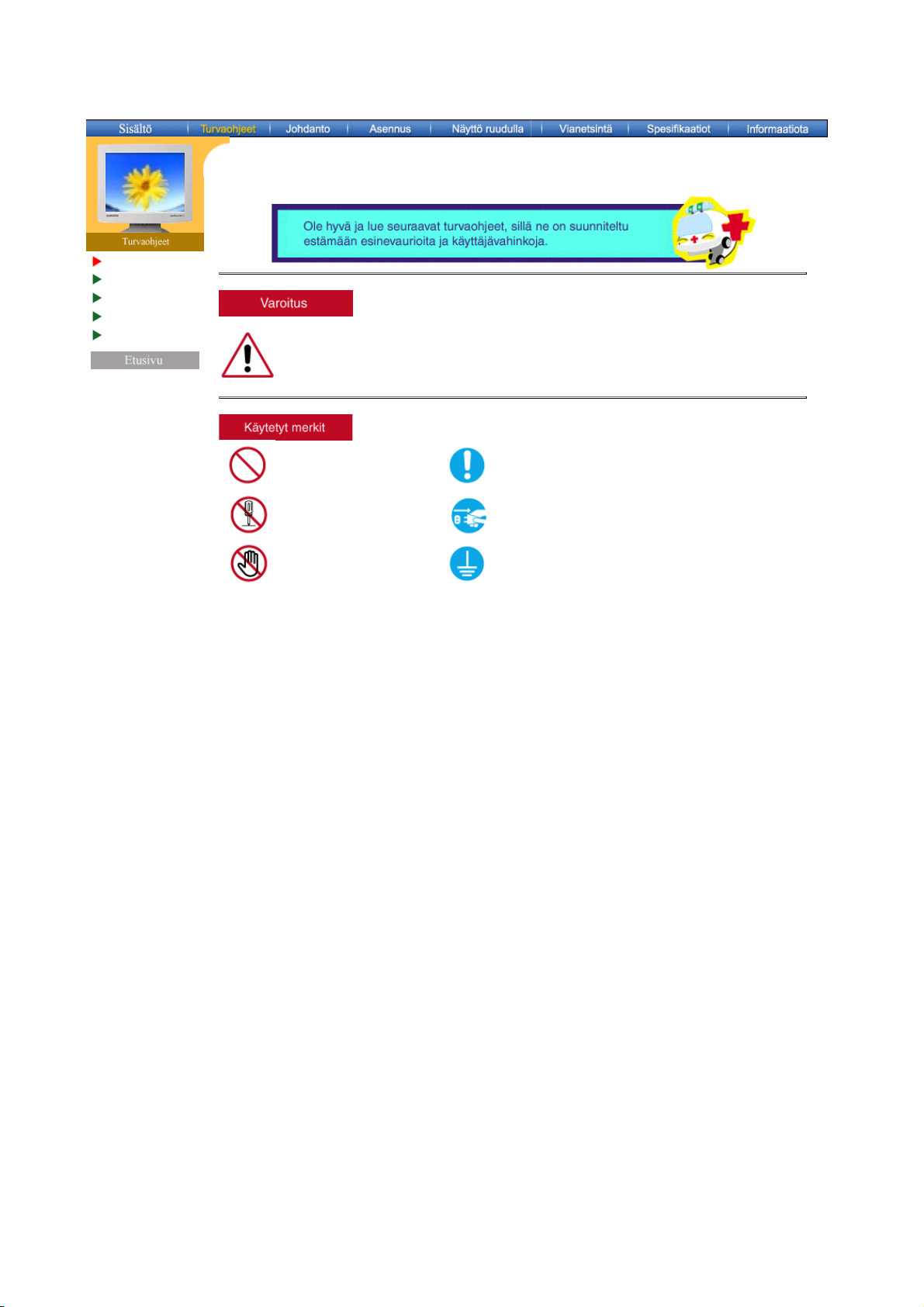
Merkkikieli
T
v
K
T
E
I
Ä
M
Virta
Asennus
Puhdistus
Muuta
Etusivu > Turvaohjeet > Merkkikieli
ämän symbolin ohjeiden noudattamatta jättäminen saattaa tuottaa fyysistä vahinkoa tai
aurioita välineistölle.
ielletty
i saa purkaa
lä koske
ärkeää aina lukea ja ymmärtää.
rrota johto virtalähteestä
aadoitettu sähköiskun estämiseksi
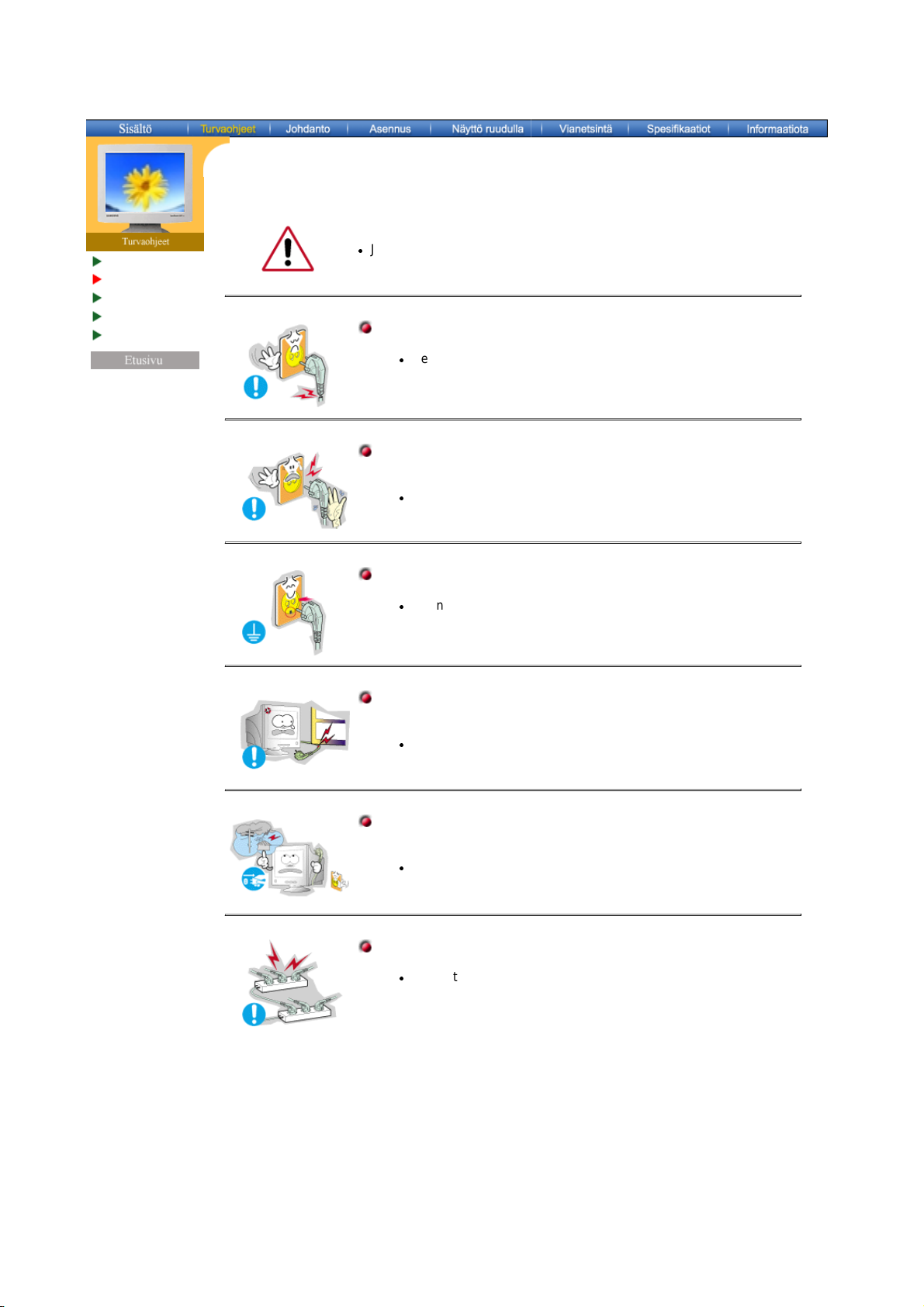
Merkkikieli
Virta
Asennus
Puhdistus
Muuta
Etusivu > Turvaohjeet > Virta
Jos laitetta ei käytetä pitkään aikaan, säädä PC DPMS-asetukselle. Jos
näytönsäästäjä on käytössä, säädä se aktiivinäyttömoodille.
z
Jos monitorisi on pienikokoinen tai sama kuva on näytössä pitkään,saatat
nähdä jälkikuvia, jotka johtuvat TFT-LCD :n sisällä olevan fluoresoivan
aineen vaurioitumisesta.
Älä käytä vahingoittunutta tai löyhää pistoketta.
z
Se saattaa aiheuttaa sähköiskun tai tulipalon.
Älä vedä pistoketta ulos johdosta äläkä koske pistokkeeseen märin
käsin.
z
Se saattaa aiheuttaa sähköiskun tai tulipalon.
Käytä vain kunnolla maadoitettua pistoketta ja pistorasiaa.
z
Huono maadoitus saattaa aiheuttaa sähköiskun tai laitevaurioita.
Älä taivuta pistoketta ja johtoa liikaa äläkä laita painavia esineitä
niiden päälle, sillä se voi aiheuttaa vaurioita.
z
Tämä saattaa aiheuttaa sähköiskun tai tulipalon.
Irrota johto virtalähteestä myrskyn tai salamoinnin aikana tai jos
sitä ei käytetä pitkään aikaan.
z
Tämän tekemättä jättäminen saattaa aiheuttaa sähköiskun tai
tulipalon.
Älä liitä liian montaa jatkojohtoa tai pistoketta yhteen pistorasiaan.
z
Se saattaa aiheuttaa tulipalon.
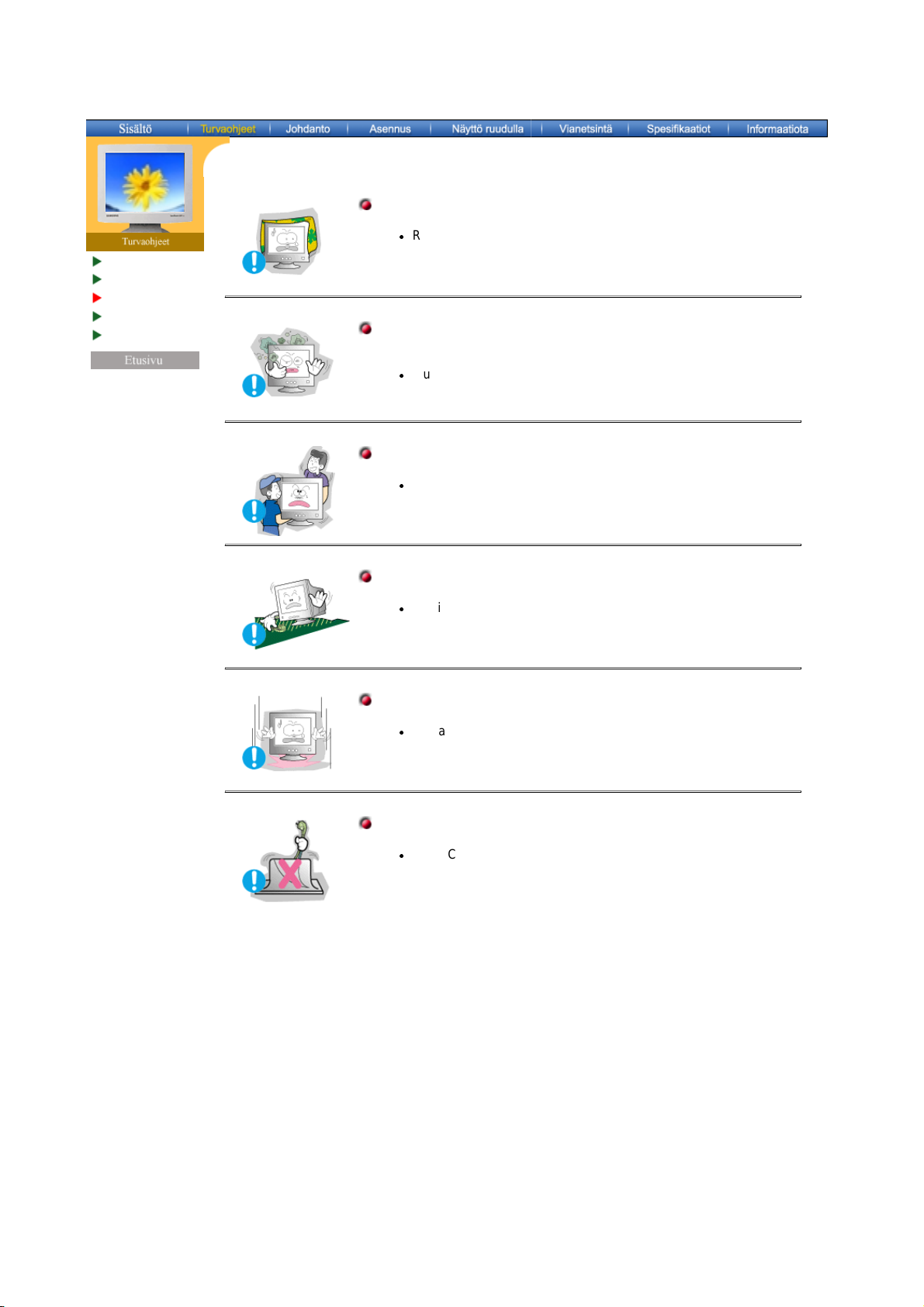
Merkkikieli
Virta
Asennus
Puhdistus
Muuta
Etusivu > Turvaohjeet > Asennus
Älä peitä monitorin ilmanvaihtoaukkoja.
z
Riittämätön ilmanvaihto saattaa aiheuttaa käyttöhäiriön tai
tulipalon.
Monitori tulee sijoittaa paikkaan, jossa on alhainen kosteus ja
mahdollisimman vähän pölyä.
z
Muuten seurauksena saattaa olla sähköisku tai monitorin sisäinen
tulipalo.
Älä pudota monitoria liikuttaessasi sitä.
z
Se saattaa vahingoittaa sekä laitetta että ihmistä.
Aseta monitori tasaiselle ja lujalle alustalle.
z
Monitori saattaa aiheuttaa vahinkoa pudotessaan.
Laita monitori varovasti alas.
z
Se saattaa vaurioitua tai mennä rikki.
Älä laita monitoria käännettynä kuvaruutu pinta alaspäin.
z
TFT-LCD-pinta saattaa vahingoittua.
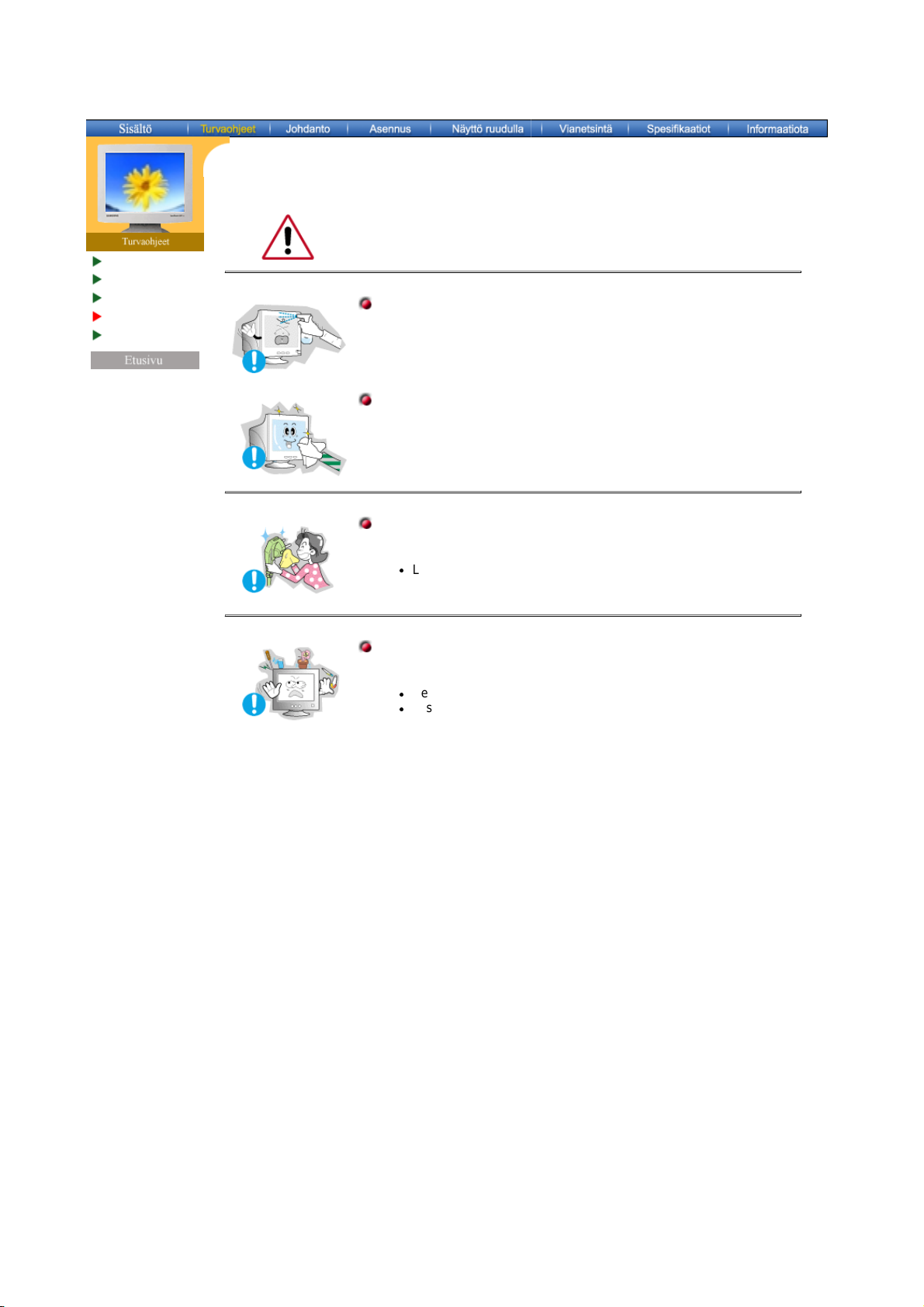
Merkkikieli
Virta
Asennus
Puhdistus
Muuta
Etusivu > Turvaohjeet > Puhdistus
Puhdistaaksesi monitorin kuoren tai CDT :n pinnan, pyyhi hieman kostetulla,
pehmeällä kangasliinalla.
Älä ruiskuta puhdistusainetta suoraan monitoriin.
Käytä suositeltua puhdistusainetta ja pehmeää kangasliinaa
Jos liitos pistokkeen ja nastan välillä on pölyinen tai likainen,
puhdista se kunnolla kuivalla kangasliinalla.
z
Likainen liitos saattaa aiheuttaa sähköiskun tai tulipalon.
Älä laita vesilasia, kemikaaleja tai mitään pieniä metalliesineitä
monitorin päälle.
z
Se saattaa aiheuttaa vaurioita, sähköiskun tai tulipalon.
z
Jos monitoriin pääsee vierasta ainetta, irrota pistoke ja ota yhteys
huolto pisteeseen.
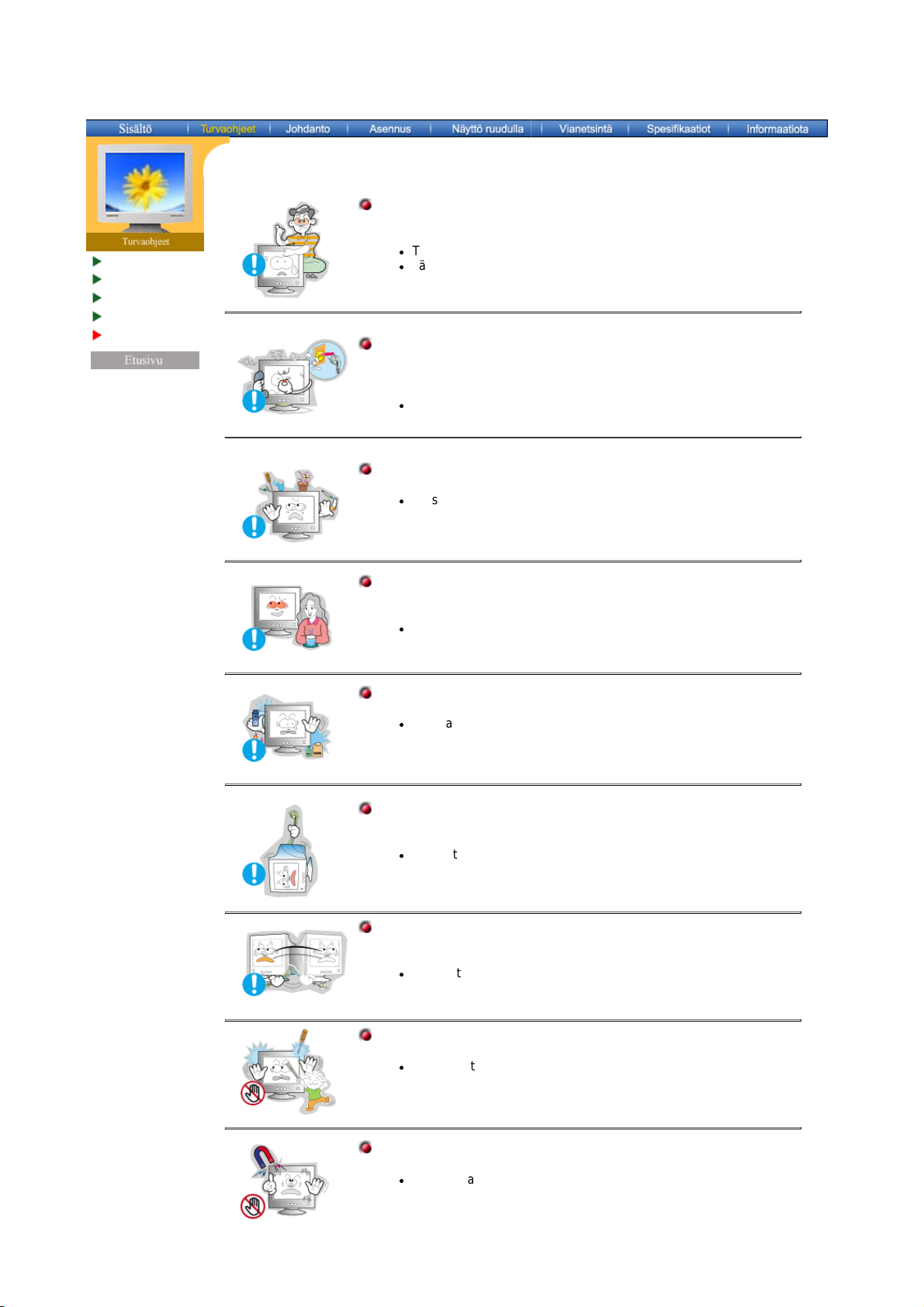
Etusivu > Turvaohjeet > Muuta
Merkkikieli
Virta
Asennus
Puhdistus
Muuta
Älä irrota päällystä (tai taustaa). Sisällä ei ole mitään käyttäjän
huollettavissa olevia osia.
z
Tämä saattaa aiheuttaa sähköiskun tai tulipalon.
z
Jätä huolto pätevälle huolto henkilöstölle.
Jos monitorisi ei toimi kunnolla - varsinkin, jos siitä lähtee
epätavallisia ääniä tai hajuja, irrota pistoke välittömästi ja ota yhteys
valtuutettuun jälleenmyyjään tai huolto on.
z
Se saattaa aiheuttaa sähköiskun tai tulipalon.
Älä laita mitään painavia esineitä monitorin päälle.
z
Se saattaa aiheuttaa sähköiskun tai tulipalon.
Jokaista monitorin katsomiseen käytettyä tuntia kohti, sinun tulisi
antaa silmiesi levätä 5 minuuttia.
z
Tämä vähentää silmien rasitusta.
Älä käytä tai säilytä leimahtavia aineita monitorin lähellä.
z
Se saattaa aiheuttaa sähköiskun tai tulipalon.
Älä yritä liikuttaa monitoria vetämällä johdosta tai
signaalikaapelista.
z
Se saattaa aiheuttaa särkymisen, sähköiskun tai tulipalon johtuen
kaapelin vaurioitumisesta.
Älä siirrä monitoria oikealle tai vasemmalle vetämällä vain johdosta
tai signaalikaapelista.
z
Se saattaa aiheuttaa särkymisen, sähköiskun tai tulipalon johtuen
kaapelin vaurioitumisesta.
Älä koskaan laita mitään metallista monitorin aukkoihin.
z
Tämä saattaa aiheuttaa sähköiskun, tulipalon tai vamman.
Pidä monitori pois magneettisten aineiden läheisyydestä.
z
Se saattaa aiheuttaa värimuutoksia tai kuvan vääristymiä.
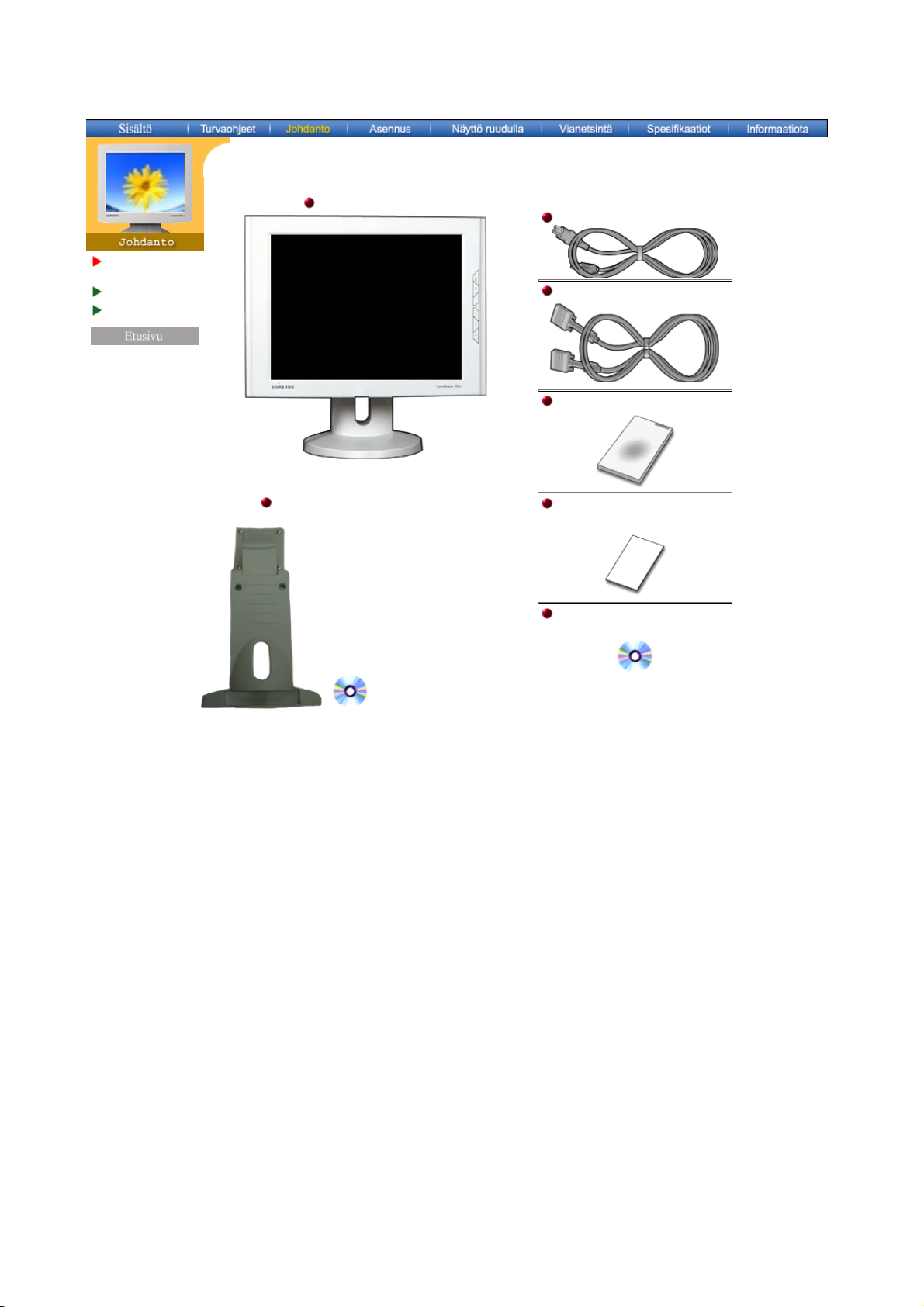
Purkaminen
pakkauksesta
Etuosa
Takaosa
Monitori ja jalusta
Etusivu > Johdanto > Purkaminen pakkauksesta
Virtajohto
Signaalikaapeli
Pika-asennusopas
Kääntyvä jalka ja ohjelmisto-CD
(Valinnainen)
Takuukortti
(Ei saatavana kaikilla alueilla)
(SyncMaster 171B/181B)
Ole hyvä ja varmista, että seuraavat tavarat ovat
pakattu monitorisi kanssa. Jos pakkauksen
sisällössä on puutteita, ota yhteys jälleenmyyjääsi
Käyttäjän opas ja
Ajurinasennus-CD
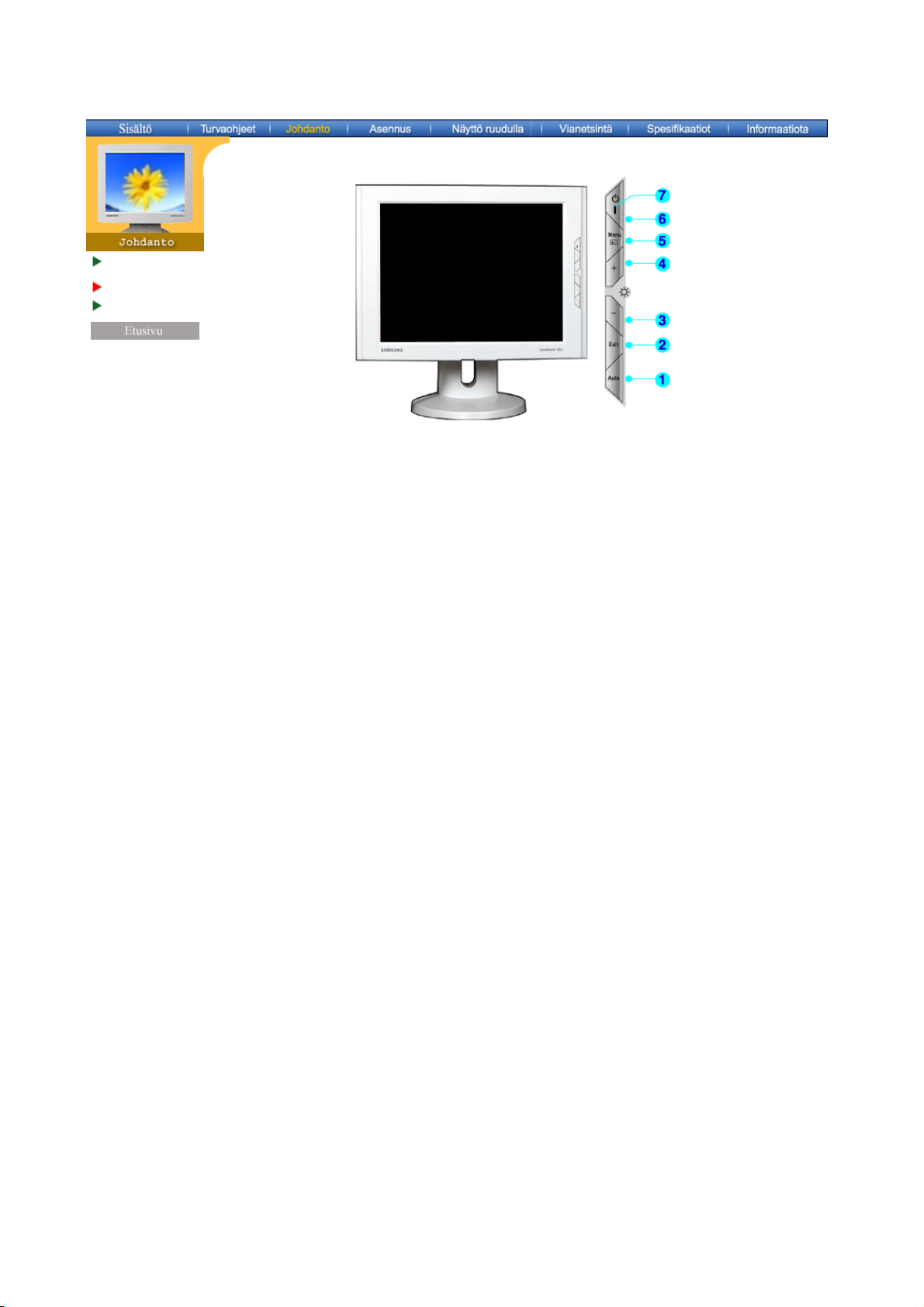
Purkaminen
pakkauksesta
Etuosa
Takaosa
Etusivu > Johdanto > Etuosa
1. Automaattipainike
2. Exit-painike
3,4. Säätöpainikkeet
5. Valikko-painike
6. Virran näyttö
Käytä tätä painiketta säätääksesi suorapääsyn.
Käytä tätä painiketta päästäksesi ulos aktiivivalikosta tai OSD :sta.
Näillä painikkeilla korostat ja säädät valikon tuotteita.
Tällä painikkeella aukaiset OSD :n ja aktivoit valikosta esiintuodun kohdan.
Tämä valo hehkuu vihreänä normaalikäytön aikana ja vilkkuu kerran
vihreänä kun monitori säästää säätösi.
7. Virtakytkin
Katso ohjekirjassa selostettu PowerSaver (Virransäästäjä), saadaksesi lisäinformaatiota
Huom:
Tällä painikkeella kytket monitorin virran päälle ja pois päältä.
sähköä säästävistä toiminnoista . Energian kulutusta säästääksesi käännä monitori POIS
PÄÄLTÄ, kun sitä ei tarvita, tai kun jätät sen yksin pitemmäksi aikaa.
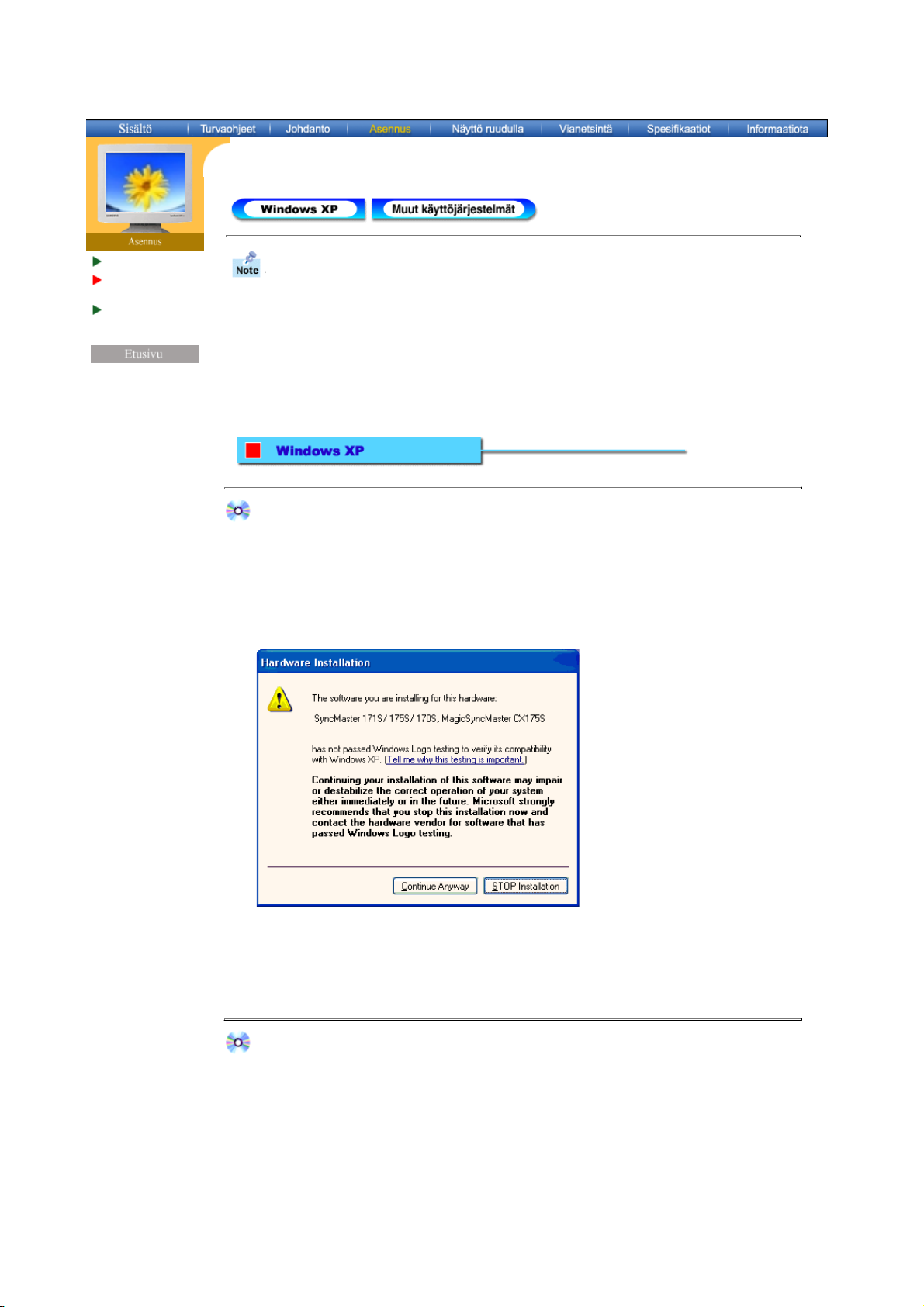
Etusivu > Asennus > Monitorin ajurin asennus > Windows XP
Monitorin liitäntä
Monitorin ajurin
asennus
VESA-standardin
mukaisen alustan
asennus
Kun monitorin ajurin käyttöjärjestelmä kehottaa, laita sisään monitorin mukana
tuleva CD-ROM. Ajuri asennetaan hieman erilailla käyttöjärjestelmästä riippuen.
Seuraa omaan käyttöjärjestelmääsi soveltuvia ohjeita.
Valmista tyhjä disketti ja lataa ajurin ohjelmatiedosto tältä Internet verkkosivulta.
!
Internet verkkosivu : http://www.samsung-monitor.com/ (maailmanlaajuinen)
http://www.samsungmonitor.com/ (USA)
http://www.sec.co.kr/ (Korea)
http://www.samsungmonitor.com.cn/ (Kiina)
Monitorin automaattiasennusopas
1. Laita CD sillekuuluvaan asemaan (D:\).
2. Mikäli CD-ROM ei aja sitä automaattisesti, näpäytä kahdesti D-asemalla olevaa
mousetup.exe-tiedostoa.
3. Näpäytä Monitor Driver Installation.
4. Valitse listasta monitorimallisi ja näpäytä sitten “OK”-painiketta.
5. Näpäytä “Varoitus”-ikkunassa olevaa “Asenna”-painiketta.
6. Mikäli näet seuraavan “Viesti”-ikkunan, näpäytä “Jatka jokatapauksessa”-painiketta.
(Tämä monitorin ajuri on sertifioidun MS-logon alainen, ja tämä asennus ei vahingoita
järjestelmääsi). Näpäytä sitten “OK”-painiketta.
*Sertifioitu ajuri löytyy Samsung monitorin kotisivulta
http://www.samsungmonitor.com
7. Monitorin ajurin asennus on tehty.
Manuaalinen monitorin asennusopas
1. Legen Sie die CD in den CD-Treiber (D:\).
2. Klicken Sie auf "Start""Control Panel" und dann klicken Sie auf das"Appearance and
Themes" Icon.
3. Klicken Sie auf das "Display" Icon und wählen Sie "Settings" an. Dann klicken Sie auf
"Advanced.."
4. Klicken Sie auf "Install" Taste in der "Warning" Maske.
5. Klicken Sie auf die "Properties" Taste unter dem "Monitor" Menü und wählen Sie "Driver" an.
6. Klicken Sie auf "Update Driver.." und dann wählen Sie "Install from a list or.." an, danach
klicken Sie auf die "Next" Taste.
7. Wählen Sie "Don't search , I will… ", dann klicken Sie auf "Next" und dann auf "Have disk".
8. Klicken Sie auf die "Browse" Taste und dann wählen Sie den D:\ und suchen Sie Ihren
Monitormodell auf der Modellliste. Danach klicken Sie auf die"Next" Taste.

9.W
"M
" Mask
klick
"C
"
Etusivu > Asennus > Monitorin ajurin asennus > Windows XP
Monitorin liitäntä
Monitorin ajurin
asennus
VESA-standardin
mukaisen alustan
asennus
enn die folgende
essage
e erscheint, dann
en Sie auf die
Taste.
( Dieser Monitor-Treiber ist unter MS Logo zertifiziert und diese Installation beeinträchtigt nicht
Ihr System.) Dann klicken Sie auf die "OK" Taste.
*Der zertifizierte Treiber ist auch auf dem Samsung Monitor Homepage.
http://www.samsungmonitor.com
10. Klicken Sie auf die "Close" Taste und dann klicken Sie kontinuierlich auf die "OK" Taste.
11. Die Installation für den Monitor ist nun beendet.
ontinue Anyway
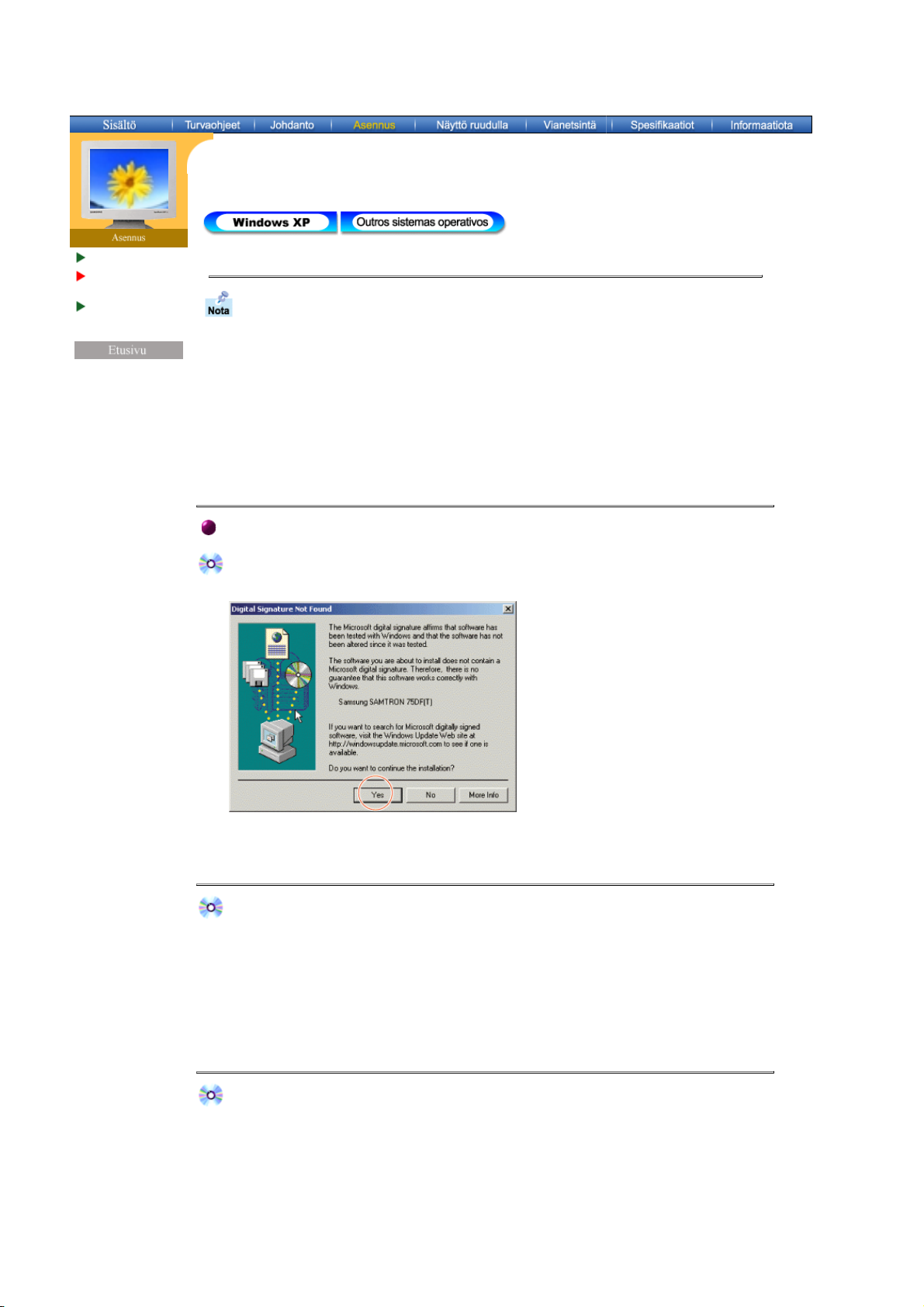
5.Clique e
te, no botão
Monitorin liitäntä
Monitorin ajurin
asennus
VESA-standardin
mukaisen alustan
asennus
Português > Principal > Configuração > Instalação do controlador de monitor > Outros sistemas operativos
Quando o sistema operativo solicitar o controlador do monitor, insira o CD-ROM
fornecido com este monitor. A instalação do controlador é ligeiramente diferente de
acordo com o sistema operativo utilizado. Siga as instruções apropriadas para o
sistema operativo de que dispõe.
Prepare uma disquete vazia e transfira o ficheiro do controlador a partir do Web site
apresentado a seguir.
z
Web site da Internet : http://www.samsung-monitor.com/ (Internacional)
http://www.samsungmonitor.com/ (EUA)
http://www.sec.co.kr/ (Corea)
http://www.samsungmonitor.com.cn/ (China)
Microsoft® Windows® 2000 Operativsystem
Quando vir a mensagem "Assinatura digital não localizada" no monitor, siga estes
passos.
1. Se a janela incluir o modelo do seu monitor, clique no botão "Sim".
2. Escolha o botão "OK" na janela "Inserir disco".
3. Clique no botão "Procurar" na janela "Ficheiro necessário".
4. Escolha "D:\Driver" e, em seguida, clique no botão "Abrir" e, finalmente, no botão "OK".
Guia de Instalação Automática do Monitor
1. Insira o CD-ROM na unidade apropriada.
2. Clique duas vezes no ficheiro "Setup.exe" em D:\Driver.
3. Escolha o modelo do seu monitor na lista de modelos e clique no botão "OK".
4. Clique no botão "Install" na janela de aviso.
5. Clique no botão "OK".
Se vir a janela "Assinatura digital não localizada", clique no botão "Sim" e, em seguida, no
botão "OK".
Guia de Instalação Manual do Monitor
1. Clique em "Iniciar", "Definições" e "Painel de controlo".
2. Clique duas vezes no ícone "Monitor".
3. Escolha o separador "Definições" e clique em "Avançadas".
4. Escolha "Monitor".
Hipótese1:
Se o botão "Propriedades" não estiver disponível, significa que o monitor está
devidamente configurado. Pare a instalação.
Hipótese2:
Se o botão "Propriedades" estiver disponível, clique no botão "Propriedades".
Siga o próximo passo em sequência.
m "
", em "
" e, finalmen
"
".
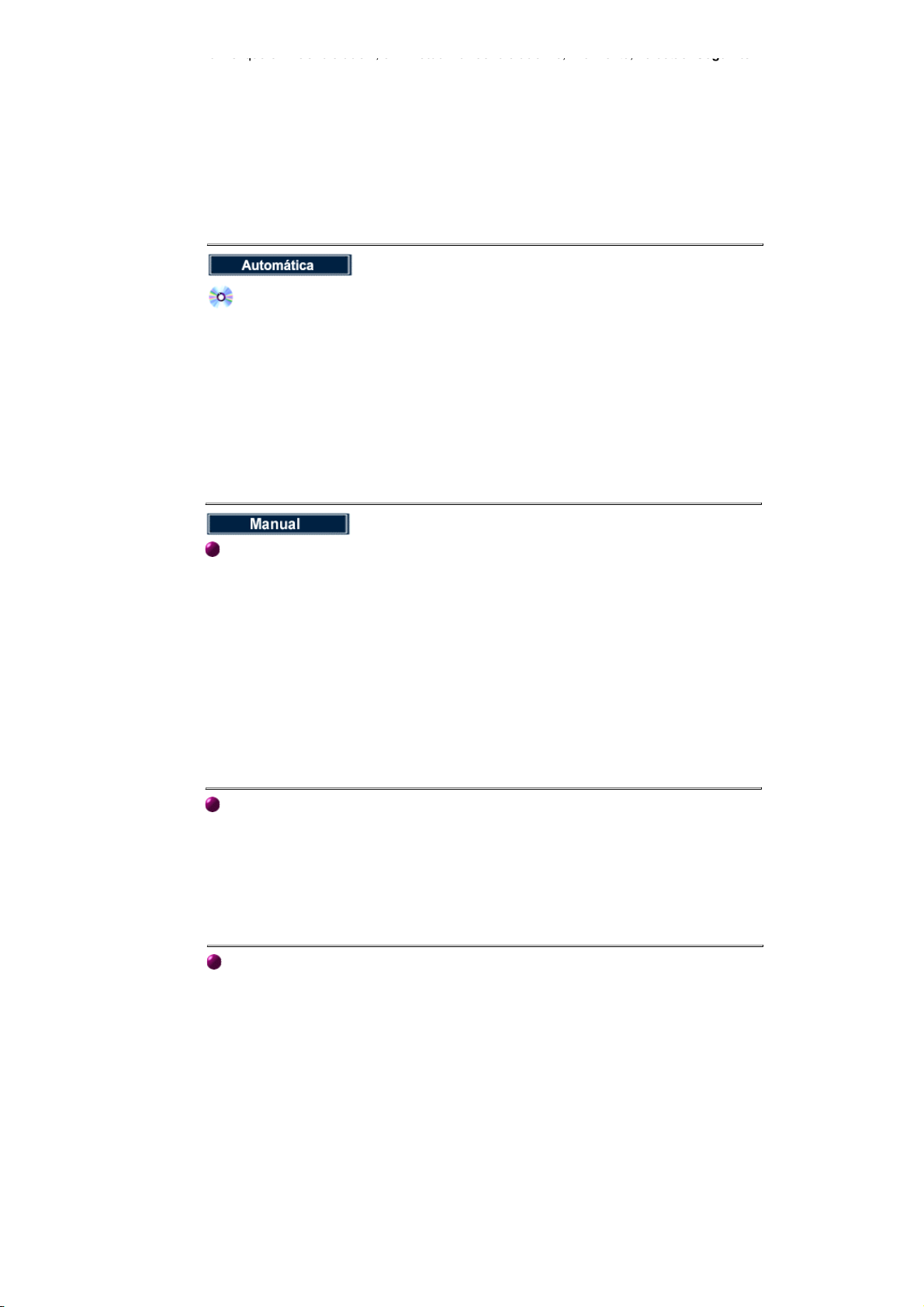
5. Clique em
Controlador ,
Actualizar controlador
finalmente, no botão
Seguinte .
6. Escolha "Crie uma lista de todos os controladores numa localização específica, de modo a
poder seleccionar o que deseja", clique em "Seguinte" e, depois, em "Disco".
7. Clique no botão "Procurar" e seleccione D:\Driver.
8. Clique no botão "Abrir" e, em seguida, no botão "OK".
9. Escolha o modelo do seu monitor, clique no botão "Seguinte" e, finalmente, noutro botão
"Seguinte".
10. Clique no botão "Terminar" e, em seguida, no botão "Fechar".
Se vir a janela "Assinatura digital não localizada", clique no botão "Sim". Depois, clique
no botão "Terminar" e, finalmente, no botão "Fechar".
Utilização do CD-ROM
1. Insira o CD-ROM na unidade do computador.
(Se o CD não for executado automaticamente, utilize o Explorador do Windows e clique
duas vezes no ficheiro monsetup.exe localizado na pasta contida na unidade de CDROM.)
2. Se utiliza o Windows 95/98/ME, clique em Monitor Driver Installation.
3. Clique em OK depois de ter seleccionado o modelo apropriado.
4. Clique em Install.
5. Se surgir uma mensagem de erro a informar que não é possível abrir o ficheiro icm,
seleccione PROCURAR.
6. Se utiliza o Windows 95/98/ME, clique duas vezes em setup.exe (D:\Driver).
7. Clique em OK.
em
e,
Sistema Operativo Microsoft® Windows® Millennium
1. Clique em "Iniciar", "Definições", "Painel de controlo" e clique duas vezes em
"Monitor".
2. Na janela "Propriedades de Monitor", clique no separador "Definições" e, em seguida,
em "Avançadas".
3. Clique no separador "Monitor" e seleccione "Alterar" e "Seguinte".
4. Quando surgir a caixa de diálogo "Assistente Actualizar Controlador de Dispositivo",
seleccione "Crie uma lista de todos os controladores numa localização específica, de
modo a poder seleccionar o que deseja" e clique em "Seguinte".
5. Insira o CD na unidade de CD-ROM e clique em "Disco".
6. Introduza d:\ (altere a letra da unidade de modo a corresponder à sua unidade de CDROM, caso não seja D) na caixa "Copiar ficheiros do fabricante a partir de:" e clique
em "OK".
7. Clique em "Seguinte", "Seguinte" e, finalmente, em "Terminar" para concluir a
instalação.
Sistema Operativo Microsoft® Windows® 98
1. Clique em "Iniciar", "Definições", "Painel de controlo" e clique duas vezes em
"Monitor".
2. Na janela "Propriedades de Monitor", clique no separador "Definições" e, em seguida,
em "Avançadas".
3. Clique no separador "Monitor" e, em seguida, em "Alterar".
4. Quando surgir a caixa de diálogo "Assistente Actualizar Controlador de Dispositivo",
siga os passos indicados no parágrafo anterior.
Sistema Operativo Microsoft® Windows® 95
Primeiro, determine a versão do Windows 95 instalada no seu computador, fazendo clique com
o botão direito do rato sobre o ícone "O meu computador" no Ambiente de Trabalho e
seleccionando "Propriedades". O número da versão está indicado em "Sistema". Execute os
passos que correspondem à versão apropriada.
Versão 4.00.950A
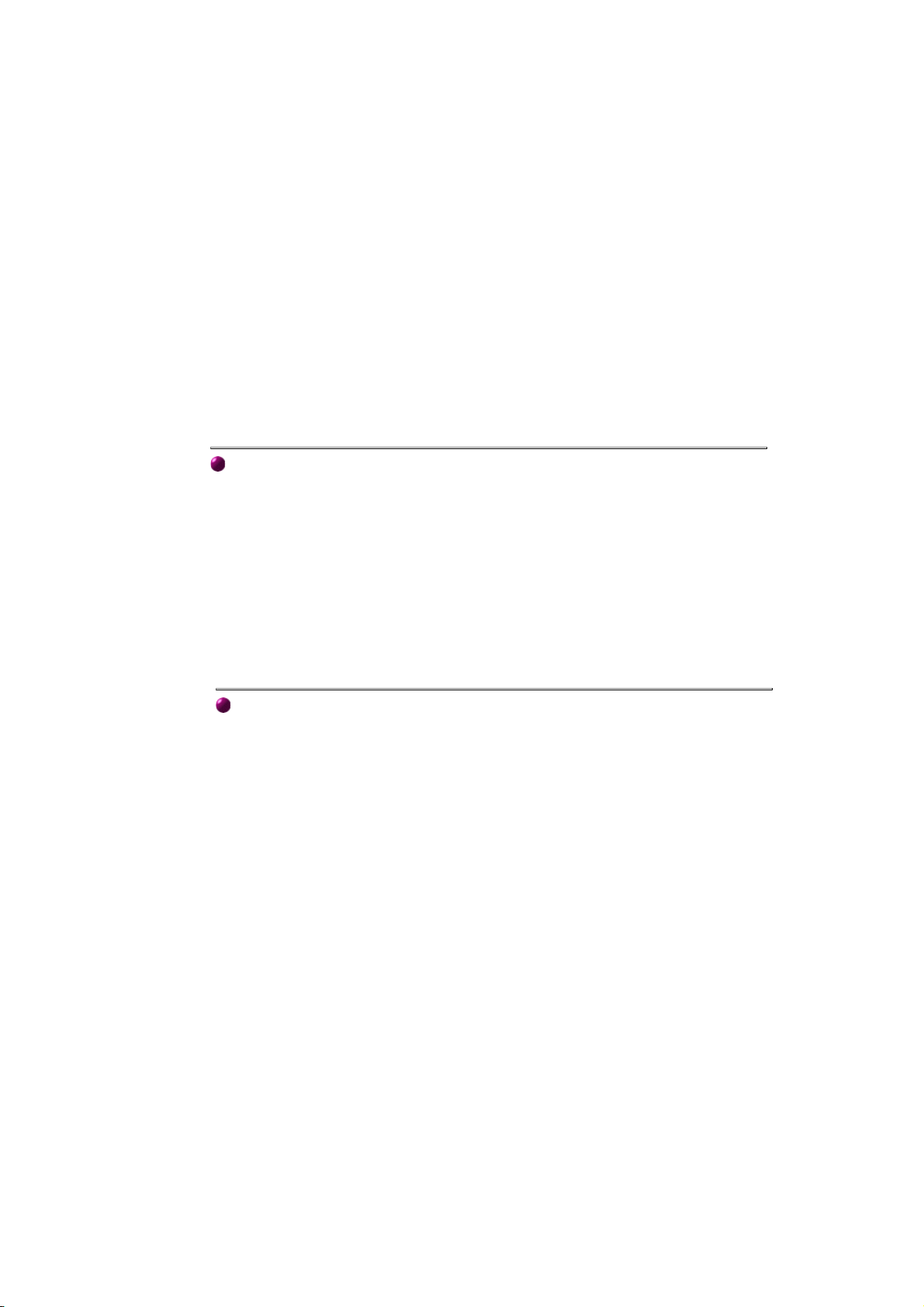
1. Clique em "Iniciar", "Definições", "Painel de controlo" e clique duas vezes em
"Monitor".
2. Na janela "Propriedades de Monitor", clique no separador "Definições" e, em seguida,
em "Alterar tipo de monitor".
3. Na janela "Alterar tipo de monitor", clique em "Alterar" e, em seguida, em "Disco".
4. Insira o CD na unidade de CD-ROM, introduza d:\ (altere a letra da unidade de modo a
corresponder à sua unidade de CD-ROM, caso não seja D) na caixa "Copiar ficheiros do
fabricante a partir de" e clique em "OK".
5. Na janela "Seleccione dispositivo", clique no modelo de monitor apropriado e clique em
"OK".
Versão 4.00.950B
z
Clique em "Iniciar", "Definições", "Painel de controlo" e clique duas vezes em
"Monitor".
z
Na janela "Propriedades de Monitor", clique no separador "Definições" e, em seguida,
em "Propriedades avançadas".
z
Na janela "Propriedades de monitor avançadas", clique no separador "Monitor" e, em
seguida, em "Alterar".
z
Na janela "Seleccione dispositivo", clique em "Disco".
z
Insira o CD do monitor na unidade de CD-ROM, introduza d:\ (altere a letra da unidade de
modo a corresponder à sua unidade de CD-ROM, caso não seja D) na caixa "Copiar
ficheiros do fabricante a partir de" e clique em "OK".
z
Na janela "Seleccione dispositivo", clique no modelo de monitor apropriado e clique em
"OK".
Sistema Operativo Microsoft® Windows® NT
1. Clique em "Start", "Settings", "Control Panel" e clique duas vezes em "Display".
2. Na janela "Display Registration Information", clique no separador "Settings" e, em
seguida, em "All Display Modes".
3. Seleccione o modo que pretende utilizar ("Resolution", "Number of colors" e "Vertical
frequency") e, em seguida, clique em "OK".
4. Clique no botão "Apply" se vir que o ecrã funciona normalmente depois de ter
seleccionado "Test". Se o ecrã não estiver normal, mude para outro modo (um modo de
resolução mais baixa, outras cores ou frequência).
Nota: Se não existirem opções de modo em "All Display Modes", seleccione o nível de
resolução e de frequência vertical, consultando a secção
Modos de apresentação predefinidos
deste manual.
Sistema Operativo Linux
Para executar o X-Window, tem de criar o ficheiro X86Config, que é uma espécie de ficheiro de
definição de sistema.
1. Prima "Enter" no primeiro e segundo ecrãs após a execução do ficheiro "X86Config".
2. O terceiro ecrã é para "configurar o seu rato".
3. Configure um rato para o computador.
4. O ecrã seguinte é para "seleccionar um teclado".
5. Configure um teclado para o computador.
6. O ecrã seguinte é para "configurar o seu monitor".
7. Primeiro, defina uma "frequência horizontal" para o monitor. (Pode introduzir a
frequência directamente.)
8. Defina uma "frequência vertical" para o monitor. (Pode introduzir a frequência
directamente.)
9. Introduza o "nome do modelo do seu monitor". Esta informação não afecta a execução
do X-Window.
10. "Terminou" a configuração do seu monitor.
11. "Execute" o X-Window depois de configurar outro hardware necessário.
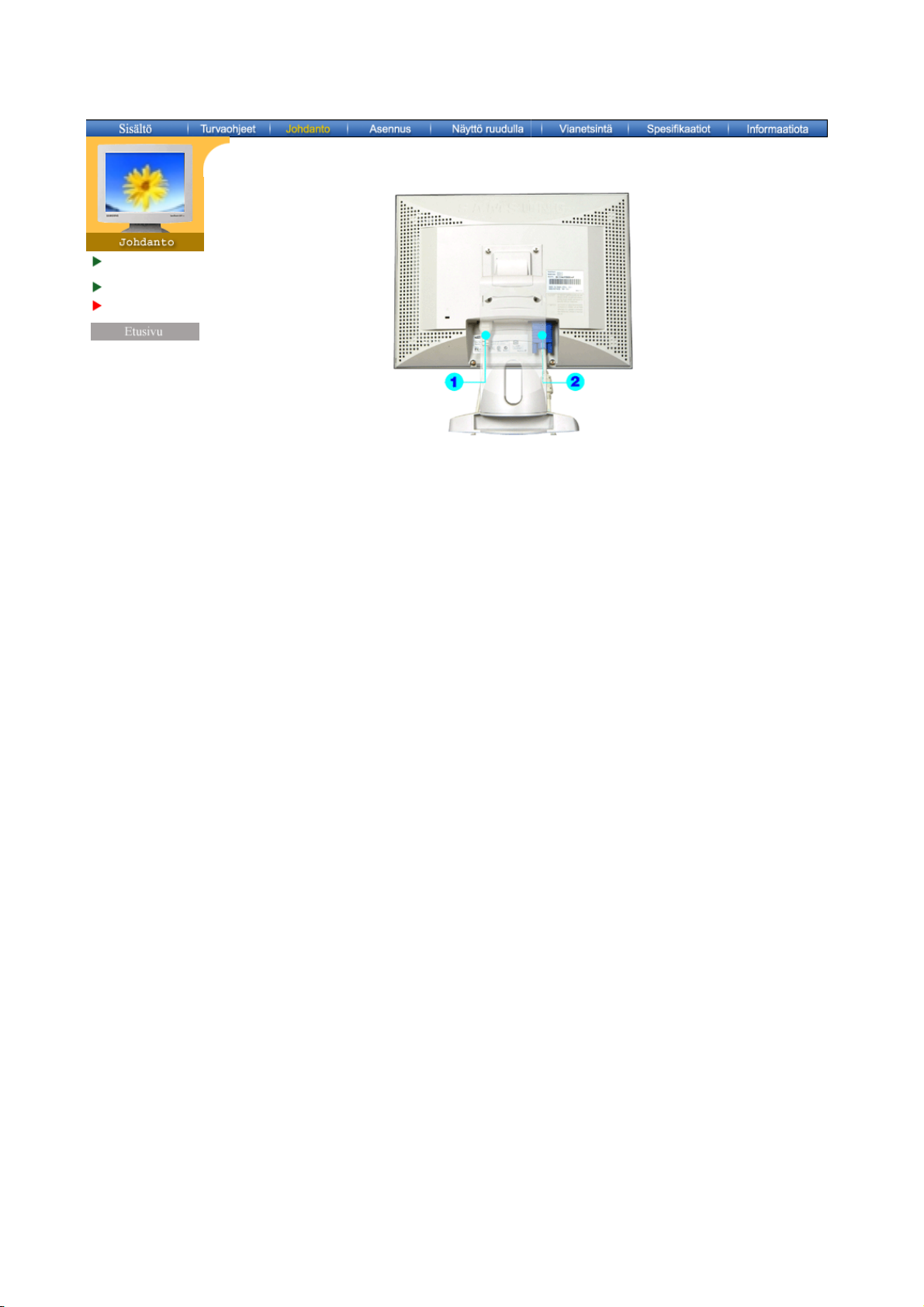
Purkaminen
pakkauksesta
Etuosa
Takaosa
Etusivu > Johdanto > Takaosa
(Monitorin takaosan konfiguraatiot saattavat vaihdella eri tuotteiden välillä)
1. Virtaportti
2. Signaalikaapeli
Liitä monitorisi sähköjohto monitorin takana olevaan aukkoon.
Liitä signaalikaapeli tietokoneesi, videokorttisi, näyttökorttisi tai
grafiikkakorttisi videoporttiin.
Katso Monitorin liitännät saadaksesi lisäinformaatiota kaapelien liitännästä.
Huom:
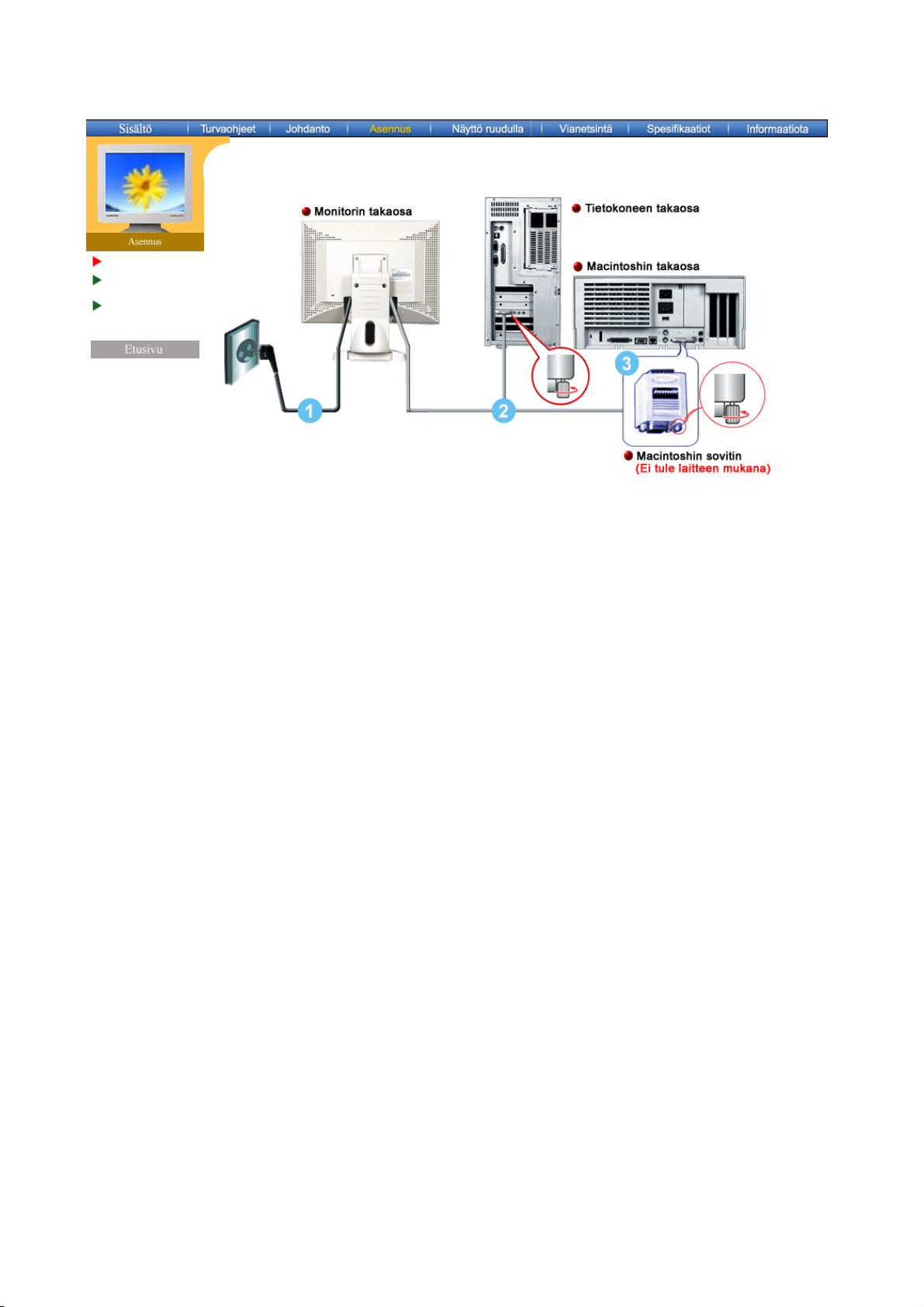
Monitorin liitäntä
K
Monitorin ajurin
asennus
VESA-standardin
mukaisen alustan
asennus
Etusivu > Asennus > Monitorin liitäntä
1. Liitä monitorisi sähköjohto monitorin takana olevaan aukkoon.
Laita monitorin virtajohdon pistoke läheiseen pistorasiaan.
2. Signaalikaapeli Liitä signaalikaapeli tietokoneesi, video-, näyttö- tai grafiikkakorttisi näyttöporttiin.
3. Jos käytät Macintosh-tietokonetta, liitä kaapeli Macintosh-sovittimeen ja aseta nastat
sovittimessasi (Sovitin ei tule laitteen mukana). PC-yhteensopiva tietokone ei tarvitse sovitinta.
Huom:
äännä tietokoneesi ja monitorisi päälle. Jos monitorissasi näkyy kuva, asennus on valmis.
